Cómo encender y usar Lift para hablar en tu Apple Watch
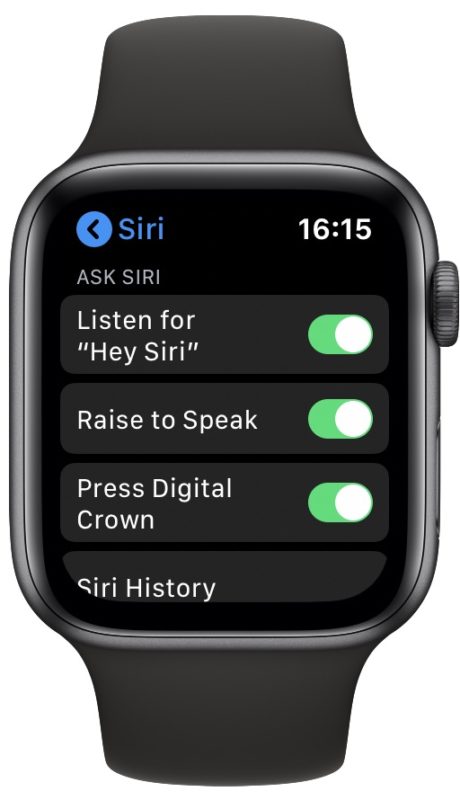
Siri está mejor que nunca en el Apple Watch, lo que significa que es posible que se encuentre usándolo cada vez más para realizar todo tipo de tareas. Pero decir «Hey Siri» una y otra vez puede empeorar cada vez más, o puede parecer un poco extraño.
Pero con Raise to Speak, Apple ha logrado solucionar esto, eliminando la necesidad de que se pronuncie la llamada de atención antes de dejar a Siri en orden. En cambio, solo tiene que levantar su Apple Watch hacia el frente para realizar un pedido.
Necesitará un Apple Watch Series 3 o posterior para aprovechar Raise to Speak.
Cómo activar Levantar para hablar en su Apple Watch
Deberá activar Raise para hablar antes de poder invocar a Siri sin decir primero la llamada de atención. Puede hacer esto directamente desde su Apple Watch.
- Presione Digital Crown para activar su reloj y regresar a la pantalla de inicio.
- Toque «Siri» para acceder a todas las configuraciones relacionadas con el asistente digital.
- Asegúrate de que la opción «Levántate para hablar» esté activada. Presione el interruptor si no es así.
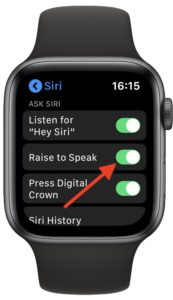
Esta es la única configuración que debe cambiarse para permitir que Raise to Speak funcione. Ahora es el momento de intentarlo.
Cómo usar Raise para hablar con Apple Watch
De hecho, usar Raise para hablar puede requerir un poco de práctica, pero se detendrá después de algunos intentos. Como muchas cosas, la práctica es perfecta.
- Levanta el reloj hacia tu cara. Raise to Speak necesita un crecimiento más intencional que despertar el Apple Watch. Acercarlo a la cara es una buena forma de hacerlo.
- Diga el comando o pregunte con voz clara. No susurres, no importa lo tentador que sea. Siri no te escuchará si lo haces.
- Puedes bajar la muñeca una vez que hayas llamado la atención de Siri. Te oirá bien; solo la invocación inicial requiere que el reloj esté cerca de ti.
Hay algunas otras configuraciones que es posible que desee cambiar ahora que está usando más Siri allí. Ambos se refieren a los comentarios que recibe de Siri, ya sea hablando o solo con respuestas en pantalla.
Cambiando la forma en que Siri responde con Levantar para hablar
Estas configuraciones se usarán sin importar cómo invoques a Siri, no solo cuando uses Raise para hablar.
- Presione Digital Crown para activar su reloj y regresar a la pantalla de inicio.
- Toque «Siri» para acceder a todas las configuraciones relacionadas con el asistente digital.
- Desplácese hacia abajo hasta la sección Comentarios de voz. Seleccione si desea que Siri siempre hable con usted, que hable solo cuando el reloj no esté en modo silencioso o solo cuando use auriculares.
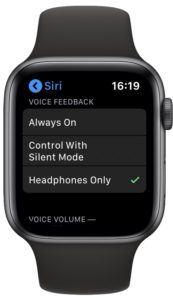
- Desplácese más y ajuste el volumen de las respuestas de Siri que recibe.
Eso debería ser todo lo que necesitas para tener la mejor experiencia de Siri en tu Apple Watch, sin que te devuelva la llamada cuando menos te lo esperas.
Y quién sabe, ahora que estás usando Siri en tu Apple Watch, es posible que comiences a encontrarle usos en tu HomePod, Mac, iPad o iPhone.
¿Tiene alguna idea, consejo o experiencia con Raise to Speak en el Apple Watch? Cuéntanos en los comentarios a continuación.
